iOS 17 九大更新汇总附升级教程
文章导读:北京时间6月6日,苹果正式召开WWDC开发者大会,相信广大的iPhone机主最关心的莫过于这次的iOS 17升级了哪些新东西,没有熬夜看直播不要紧,我给大家进行了归纳总结,带大家提前了解一下,无聊的是今年的5大系统更新并没有带来太多令人惊艳的新功能!喜欢的用户快来一起看看吧!

北京时间6月6日,苹果正式召开WWDC开发者大会,相信广大的iPhone机主最关心的莫过于这次的iOS 17升级了哪些新东西,没有熬夜看直播不要紧,我给大家进行了归纳总结,带大家提前了解一下,无聊的是今年的5大系统更新并没有带来太多令人惊艳的新功能!喜欢的用户快来一起看看吧!
一、iOS 17升级功能汇总
就小编个人感觉而言,这可能是近几年最精彩也是最无聊的一次WWDC大会,精彩的是此次开发者大会竟然发布了多款新Mac机型以及全新的Vision Pro头显,无聊的是今年的5大系统更新并没有带来太多令人惊艳的新功能!
虽然不够惊艳,但今年的iOS 17、iPadOS 17、 WatchOS 10、t vOS 17以及MacOS 14还是有不少可圈可点的新功能加入!
1、联系人海报
首先来说说大家最关注的iOS 17,苹果在iOS 17中进一步增强了“锁定屏幕”的DIY能力,支持全新“联系人海报”功能,用户可以在来电页面自定义界面形象,并且中文还可以竖屏显示。

2、Live Voicemail
来电还新增了Live Voicemail(语音邮箱)功能,用户可通过该功能辨别来电是否为紧急来电!
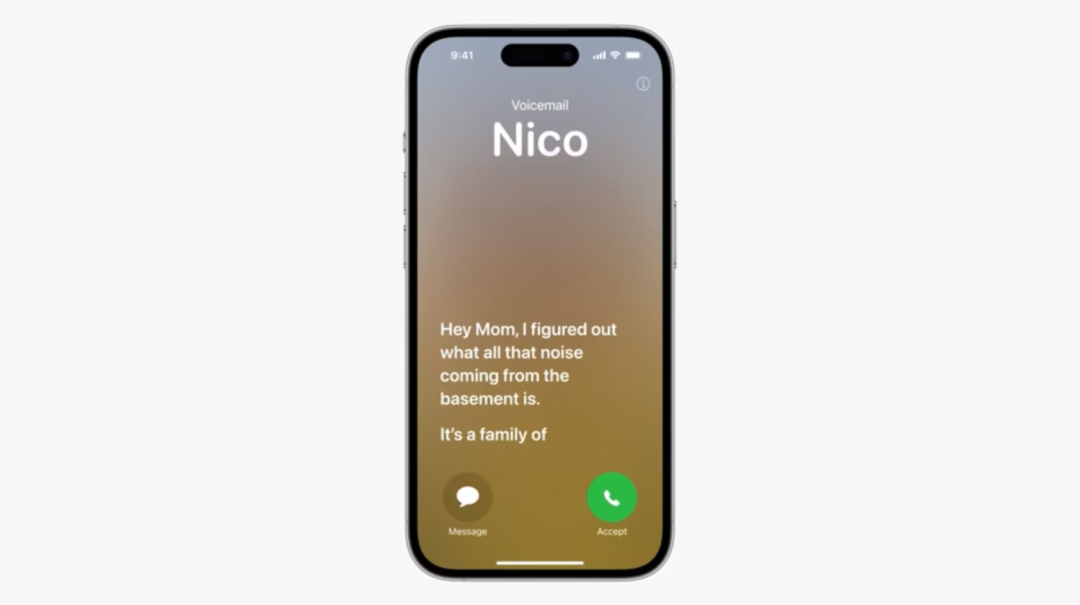
3、iMessage升级
iMessage在iOS 17中迎来了重大升级,不仅UI设计大改,还新增了搜索过滤、语音转录文字、位置共享、平安确认、图片/视频转贴纸等等,感觉越来越像微信了~
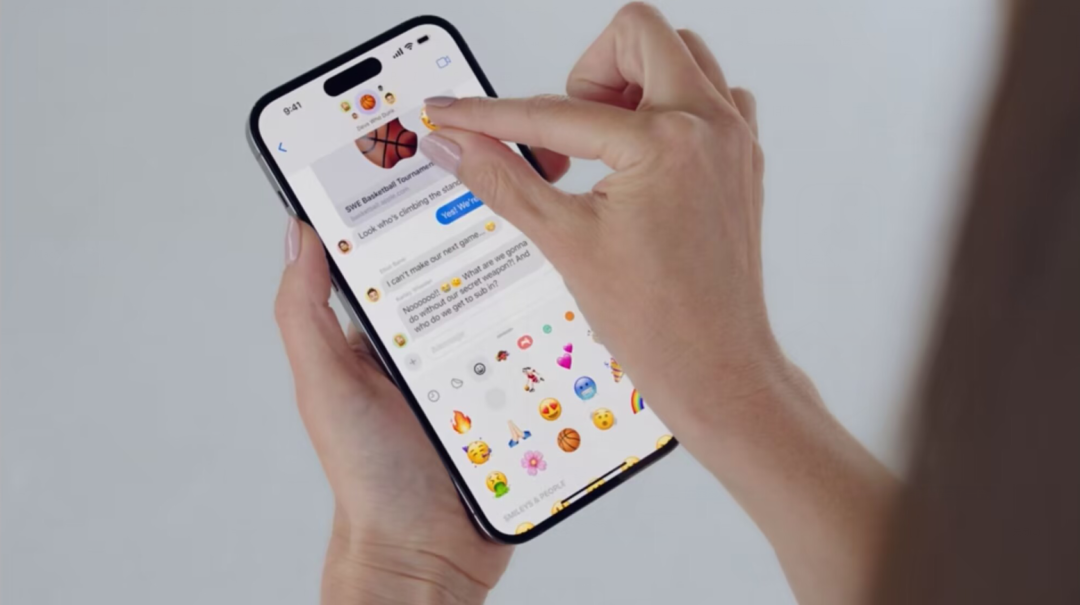
其中,“平安确认”(Check in)功能是个非常实用的更新,你可以分享某个位置给好友/家人,如果你没有到达指定地点且回复好友/家人,对方就可以看到你的手机电量、信号等信息。这简直就是查岗必备神器,小情侣必备!
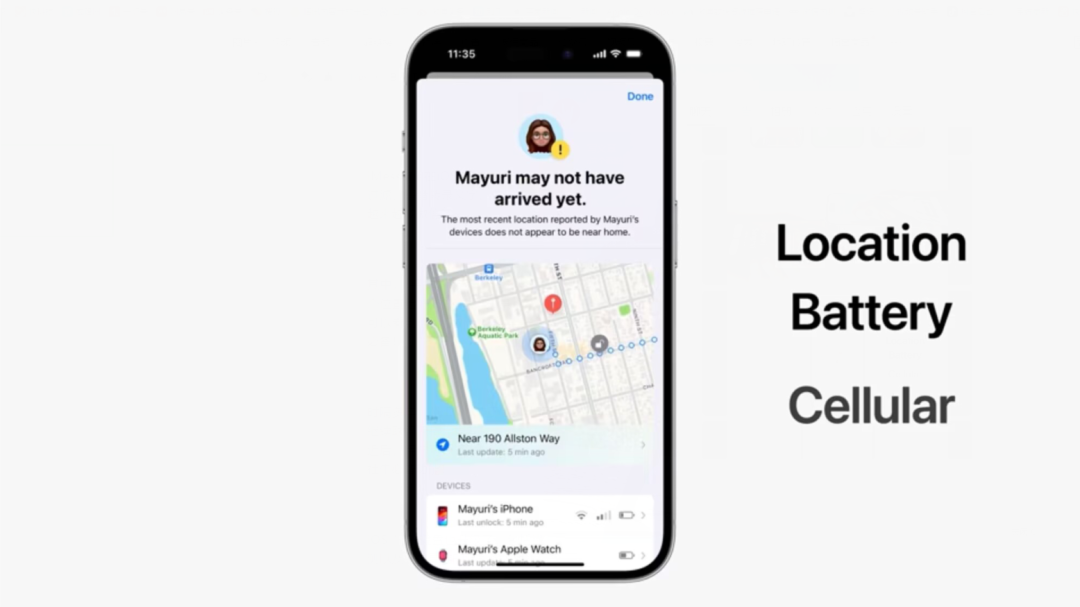
4、AirDrop进化
时隔多年,AirDrop终于也进化了,现在哪怕两台设备隔着很远的距离,也能通过联网保持无损安全传输。还新增了“NameDrop”功能。两台iPhone靠近后,用户可以通过NameDrop快速传递个人名片等相关信息,简直就是社牛必备功能!
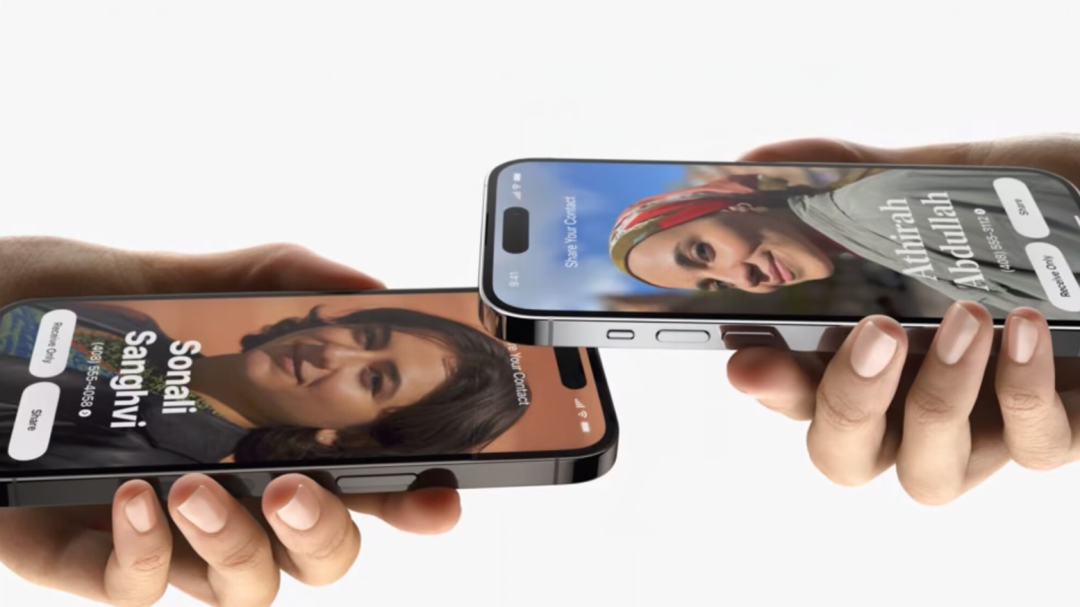
5、键盘更智能
iOS 17的键盘也升级了,包括错字自动纠正、语法错误纠正、打字实时预测以及更快更准的听写输入等等。
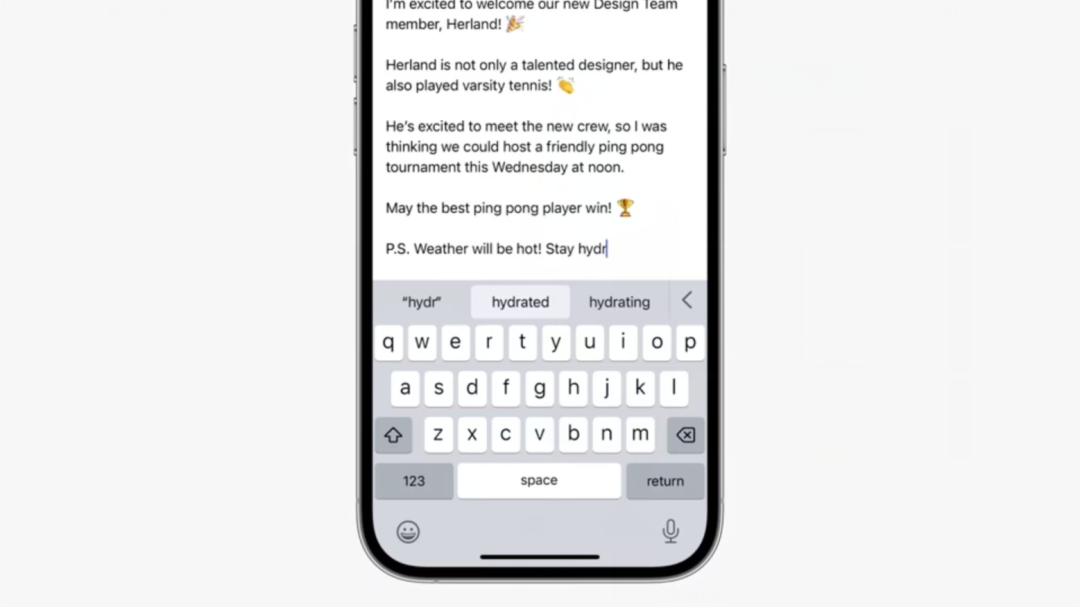
6、全新“手记”App
iOS 17中还将加入全新的“手记”App。它可以通过设备端的神经元网络学习,会自动提示你可能想在日记中纪念的时刻。包括照片、视频、音频,音乐、地点等信息的智能整理。对于喜欢记录生活的果粉而言,可能是一个非常不错的App。
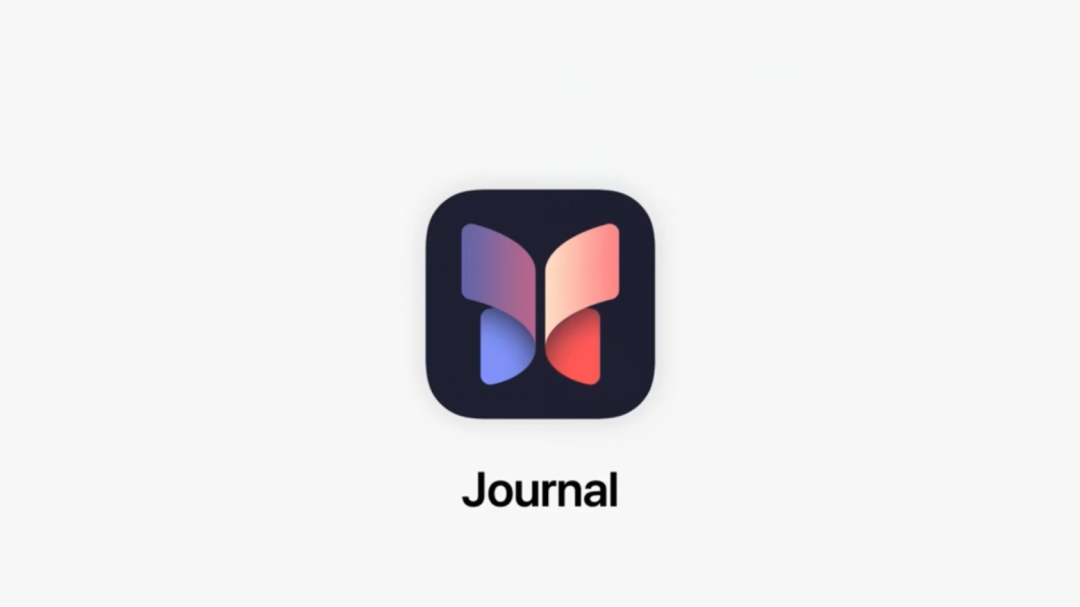
7、全新待机模式
此前曝光的“横屏显示”也在iOS 17中出现了,苹果将这个新功能命名为“Standby”模式。iPhone启用之后,默认情况下会显示时钟、Apple Home 控件、天气、音乐控件、应用程序智能堆栈和其他功能。
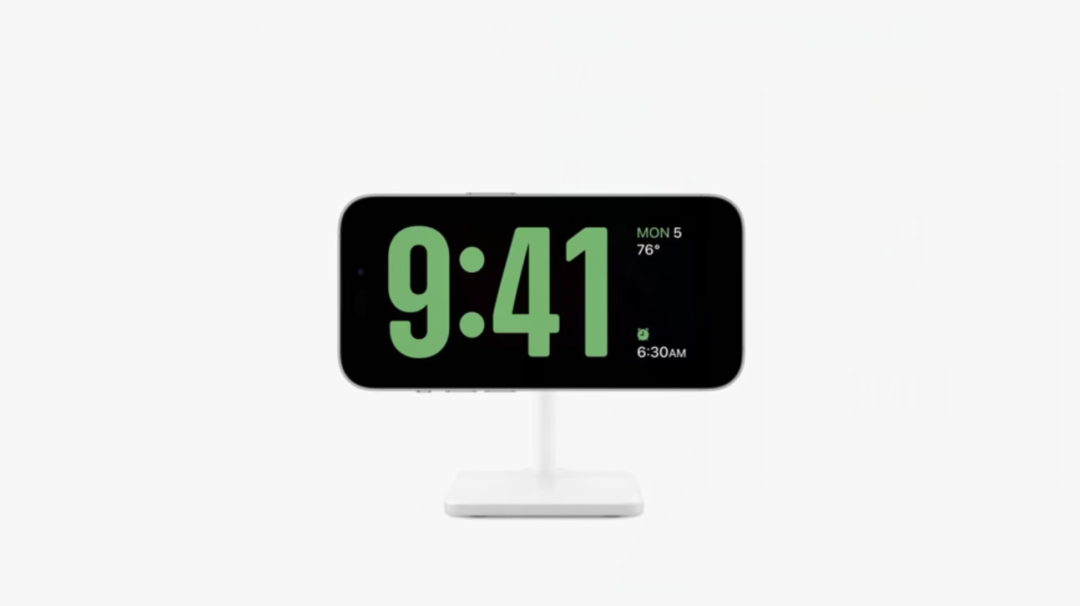
但需要注意的是,此待机模式需要将iPhone插上电源才能使用。目前在iOS 17首个测试版中并未看到关于这个新功能的设置选项!
8、Siri更简单~
另外,“嘿Siri”确实去除了“嘿”,现在我们只需要说Siri便能唤醒它,并可以识别后面的命令。
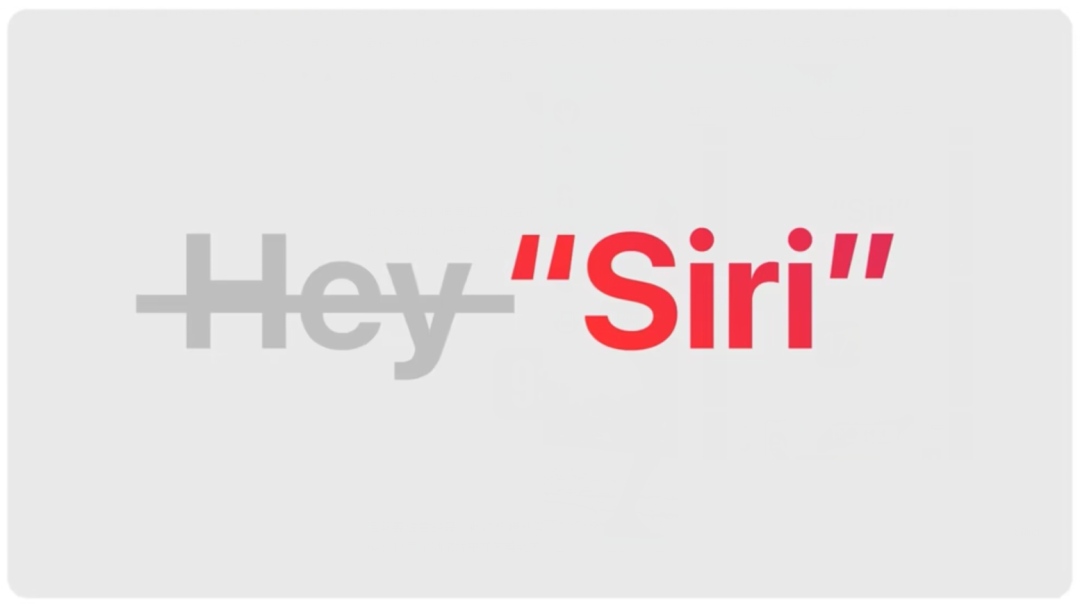
9、机型限制
需要注意的是,根据苹果官网显示,iOS 17仅支持iPhone SE2及以上机型升级,iPhone 8系列和iPhone X及以下机型已经被淘汰!

以上就是本次iOS 17系统的主要更新了~总的来说,iOS 17并没有进行大刀阔斧的改动,甚至连之前网上爆料的自定义控制中心都没有,被不少网友吐槽为“iOS 16.8”。不过也有用户认为iOS 17更加关注用户的日常生活需求,更紧密地与用户的生活相连,让iPhone更加贴合用户,不知道你怎么看呢?
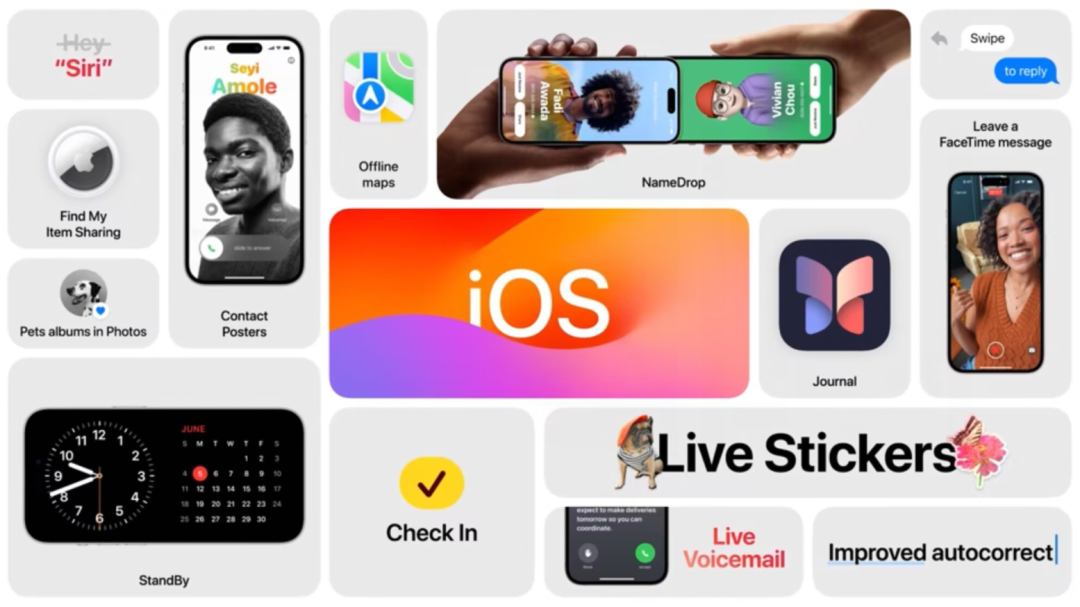
二、iOS 17测试版如何升级?详细教程来了~
自苹果从iOS 16.4系统开始更改测试版升级机制之后,有些用户即便是安装了iOS 16测试版描述文件也无法在第一时间收到测试版的更新推送,只能等待公测版或正式版!
那么在苹果修改测试版升级机制之后,我们又该如何设置才能让iPhone第一时间收到iOS 17测试版推送更新呢?今天小编来给大家分享一个免费的升级办法!不用加入Apple Developer Program会员也可以!
首先我们打开Safari浏览器,直接搜索“Apple Developer”进入苹果开发者网站登录界面,注意,这里要选择“立即创建你的Apple ID”(如果你有美区的Apple ID,则直接登录即可),创建的时候,地区要选择美国。
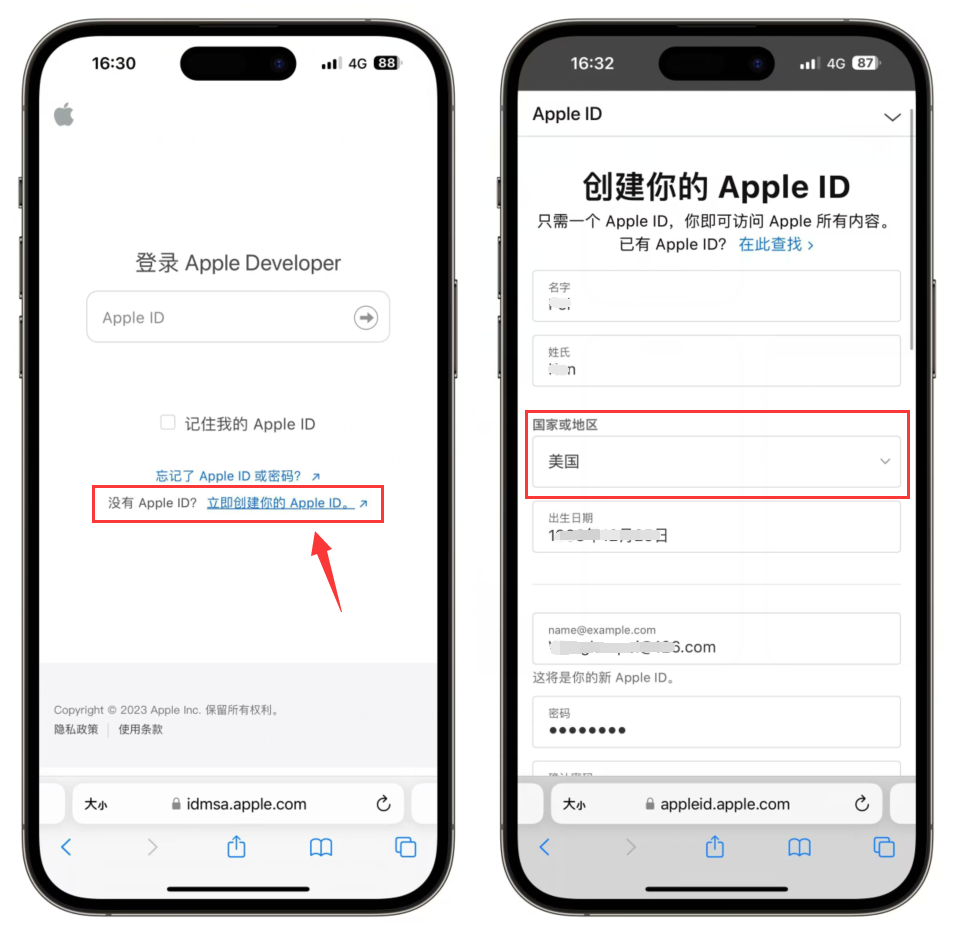
再按照提示完成Apple ID的注册,接着我们再勾选同意Apple Beta版软件计划的相关协议,这样我们新申请的这个新Apple ID就已经注册了Apple Beta版软件计划!
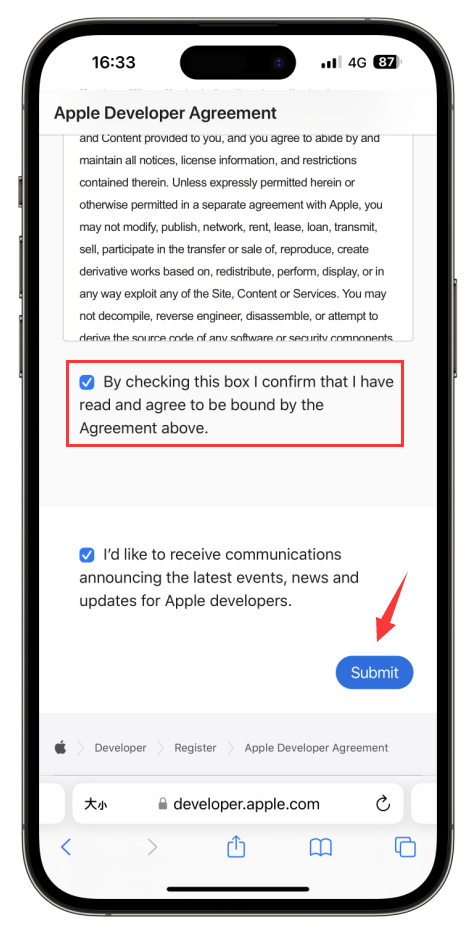
接着我们再打开iPhone的设置--通用--软件更新--Beta版更新--将底部的Apple ID账号更换为你刚刚注册的新Apple ID。
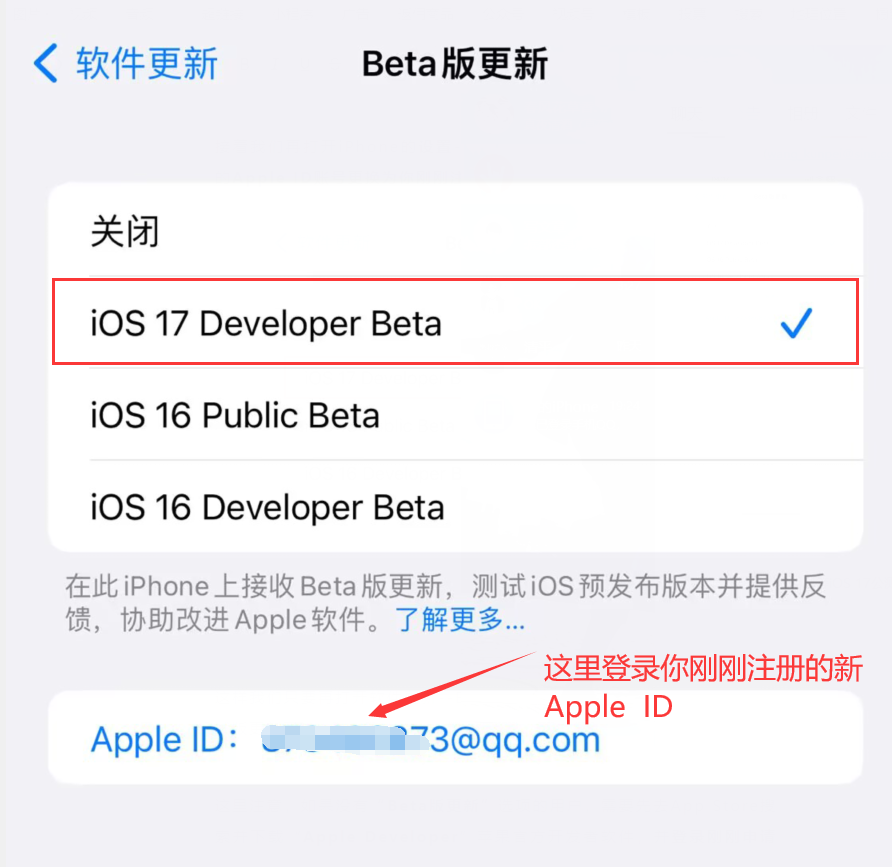
这样我们只要再打开软件更新--Beta版更新--就可以收到最新的iOS 17测试版更新了!
这里注意,如果你的iPhone软件更新里没有“Beta版更新”选项,就需要先去App Store搜索并下载“Apple Developer”苹果官方开发者软件,并登录刚刚申请的新Apple ID。
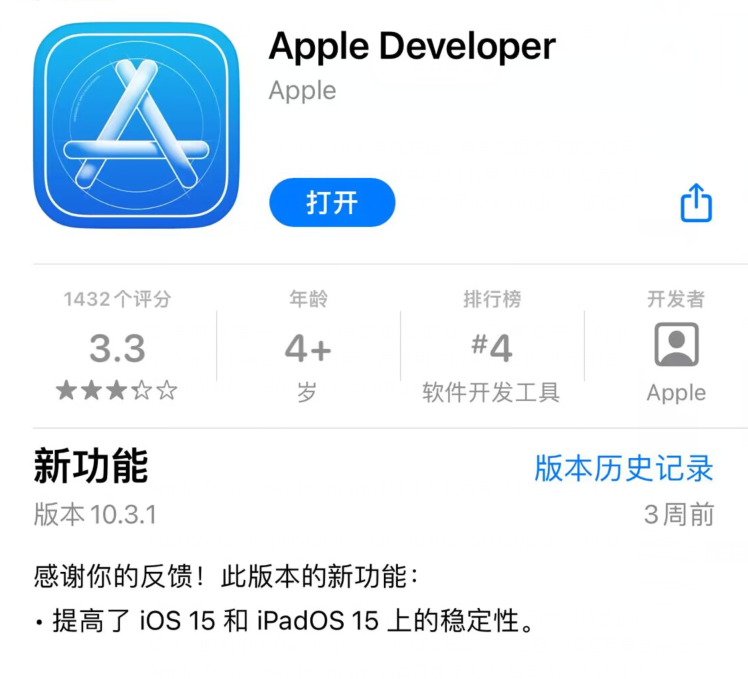
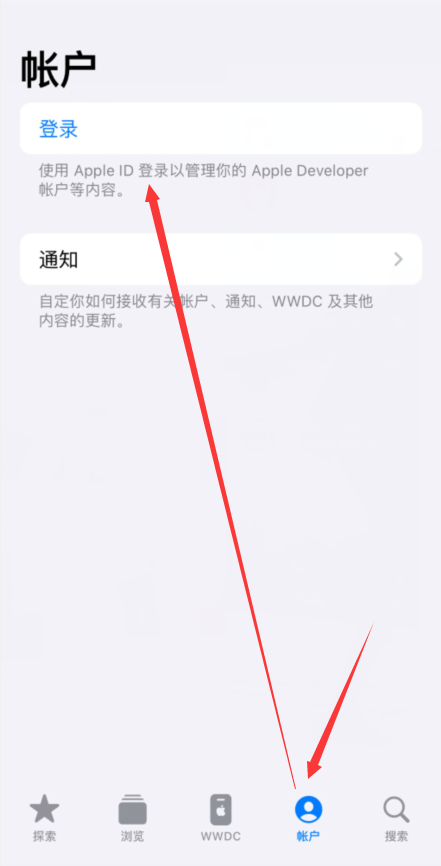
登录后,我们再打开设置--软件更新,就可以看到“Beta版更新”的选项了~图文教程看起来比较复杂,其实整个步骤操作起来,5分钟内就能搞定~
PS:如果还是没有就多刷新几次,再没有就先将iPhone升级至最新的iOS 16.5正式版再打开软件更新看看,小编亲测有效!
以上就是iOS 17 九大更新汇总附升级教程的全部内容,有需要的用户快来一起看看吧,更多精彩资讯,尽在本站!!!
标签:








